Cómo transferir archivos de iPad a Android
Tome muchas fotos con su iPad y desee transferir archivos de iPad a Android. Almacena múltiples canciones y videos en tu iPad y no puedo esperar para cambia a tu Android dispositivo para disfrutar sobre la marcha? Independientemente de lo que te obligue, una cosa que debes preocuparte es cómo hacer el cambio. Aquí están las soluciones que te recomiendo sobre como transferir archivos del iPad a Android.
Solución 1. Cambiar de iPad a Android con DrFoneTool – Transferencia telefónica
¿Se cansó de pasar un día entero frente a la computadora buscando y probando la solución gratuita y quiere encontrar una más fácil y conveniente? La herramienta profesional de transferencia telefónica: DrFoneTool – Transferencia telefónica es todo lo que necesitas. Con solo un clic, todos los contactos, fotos, iMessages, calendario, video y música serán cambiado de iPad a Android. Todo el proceso solo te lleva unos minutos, lo que realmente te salva la vida.

DrFoneTool – Transferencia telefónica
¡Transfiere todo desde iPad a Android en 1 clic!
- Transfiera fácilmente fotos, videos, calendario, contactos, mensajes y música desde iPad a Android.
- Habilite la transferencia desde HTC, Samsung, Nokia, Motorola y más a iPhone X/8/7S/7/6S/6 (Plus)/5s/5c/5/4S/4/3GS.
- Funciona perfectamente con Apple, Samsung, HTC, LG, Sony, Google, HUAWEI, Motorola, ZTE, Nokia y más teléfonos inteligentes y tabletas.
- Totalmente compatible con los principales proveedores como AT&T, Verizon, Sprint y T-Mobile.
- Totalmente compatible con iOS 15 y Android 11
- Totalmente compatible con Windows 11 y Mac 10.15.
Paso 1. Conecte su iPad y dispositivo Android a la computadora
iTunes debe estar instalado para garantizar que DrFoneTool conecte su iPad correctamente.
Consejos: ¿Quieres transferir archivos de iPad a Android sin una computadora? DrFoneTool también proporciona una aplicación de cambio de Android, que le permite transferir archivos de iPad a Android directamente y obtener archivos de iCloud en Android de forma inalámbrica.

Paso 2. Copie música/fotos/videos/iMessages/calendarios/contactos de iPad a Android
Como puede ver, tanto su dispositivo Android como su iPad se muestran en la ventana principal. Todos los contenidos que puede copiar están marcados. Por lo tanto, haga clic en iniciar transferencia para comenzar la transferencia.

Solución 2. Transferir archivos de iPad a Android libremente
1. Transferir fotos desde iPad a teléfono o tableta Android
Entre todos los archivos, las fotos en iPad Camera Roll son más fáciles de transferir. Aquí van los pasos.
- Monte su iPad en la computadora como un disco duro externo conectando un cable USB. Ábrelo y encuentra el DCIM carpeta. Todas las fotos que tomas y descargas están ahí.
- Conecte su teléfono o tableta Android a la computadora con el cable USB. Del mismo modo, navegue hasta su disco duro.
- Abra el disco duro de Android y busque o cree una carpeta de fotos.
- Copie las fotos de la carpeta DCIM del iPad a su carpeta de fotos de Android.

2. Transfiere música y videos desde iPad a Android
Está claro que iTunes te permite transferir la música y los videos comprados desde el iPad. Por lo tanto, puede seguir el camino cuando tenga que transferir múltiples música y videos.
- Use el cable USB para conectar su iPad a la computadora y ejecutar iTunes.
- Presione Tienda > Autorizar esta computadora e ingrese la identificación de Apple y la contraseña que se usa para comprar la música y los videos.
- Cuando se detecte su iPad y se muestre en la barra lateral izquierda, haga clic derecho en su iPad para mostrar la lista desplegable. Entonces escoge Transferencia comprada….
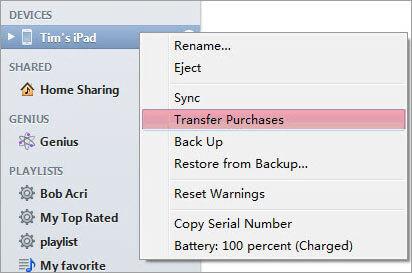
- Ve a la carpeta multimedia de iTunes en la computadora. De forma predeterminada, se guarda en C:Usuarios/Administrador/Música/iTunes/iTunes Media.
- Monte su teléfono o tableta Android como un disco duro USB y pegue la música y los videos desde la carpeta multimedia de iTunes.

Es posible que algunos videos y música se reproduzcan bien en su iPad, pero no en su teléfono o tableta Android, como MOV, M4P, M4R, M4B. En este caso, primero debe encontrar algún convertidor de audio y video para convertirlos.
3. Transferir contactos de iPad a Android
Para transferir contactos del iPad a un teléfono o tableta Android, Google Sync es una buena opción. No importa si su iPad ejecuta iOS 10/9/8/7 o iOS 5/6, puede hacerlo por usted.
Cuando su iPad esté ejecutando iOS 7, siga los pasos a continuación:
- En tu iPad, toca Ajustes > Correos, contactos, calendarios > Agregar cuenta > Google.
- Complete la información de su cuenta de Google: nombre, nombre de usuario, contraseña y descripción
- Pulsa para buscar Continuar y asegúrese de que el icono Contactos esté encendido.
- Pulsa para buscar Guardar y la sincronización de contactos.
- Vaya a su teléfono o tableta Android y toque Fijar.
- Elija una Cuenta y sincronización y complete la información de la cuenta y luego toque sincronizar contactos.
- Pulsa para buscar Sincronizar ahora para sincronizar los contactos de Google con su teléfono o tableta Android.
Cuando su iPad tenga iOS 5 o iOS 6, intente lo siguiente:
- Pulsa para buscar Ajustes en tu iPad.
- Pulsa para buscar Correos, contactos, calendarios > Agregar cuenta.
- Elija una Otros > Agregar cuenta CardDAV.
- Ingrese la información de su cuenta: servicio, nombre de usuario, contraseña y descripción.
- Pulsa para buscar Continuar en la esquina superior derecha y encienda Contacto.
- En su teléfono o tableta Android, toque Fijar > Sincronización de cuentas.
- Ingresa tu cuenta de Google y toca sincronizar contactos > Sincronizar ahora.
Nota: Aquí hay más detalles sobre sincronizando tu iPad con la cuenta de Google.
Sin embargo, lo que puede decepcionarte es que no todos los teléfonos y tabletas con Android te permiten sincronizar las cuentas de Google. Es decir, es posible que no puedas usar Google Sync.
4. Transferir aplicaciones de iPad a Android
¿No quieres perder tus aplicaciones favoritas después de cambiar de iPad a Android? No te preocupes. Google Play viene por ti. Es el mayor centro de descarga de aplicaciones de Android, que te permite encontrar rápidamente lo que buscas.
En cuanto a las aplicaciones que ha pagado, puede intentar ponerse en contacto con el desarrollador de la aplicación o con la tienda de aplicaciones para ver si puede cambiar la versión .ipa, .pxl, etc. a la versión .apk a un costo reducido.

Comparación de diferentes soluciones de transferencia de iPad a Android
| Solución libre | Solución pagada DrFoneTool – Transferencia telefónica | |
| Fotos |
|
|
| Videos musicales |
|
|
| Contacto |
|
|
| Aplicaciones |
|
|
| Pros y Contras | ||
| Ventajas |
|
|
| Desventajas |
|
|
últimos artículos

